La protección con contraseña de una cuenta de usuario es, en general, una buena práctica. Protege su cuenta del acceso no autorizado y mantiene sus datos personales seguros. Sin embargo, si alguna vez termina olvidando su contraseña, esa capa de protección puede convertirse rápidamente en una pesadilla. Es posible que esté pensando que un reformateo completo de su Mac es la única forma de superar esa situación, pero, afortunadamente, hay una manera relativamente fácil de restablecer la contraseña de su Mac. ¿La mejor parte? Este método también se puede utilizar para cambiar las contraseñas de las cuentas de administrador. Entonces, si ha olvidado la contraseña de su cuenta, aquí está cómo restablecer una contraseña de Mac:
Nota: Estoy demostrando esto en una MacBook Air con macOS Sierra 10.12.4 para desarrolladores beta. Este artículo está dirigido principalmente a Mac que ejecutan cualquier versión de macOS Sierra.
Cómo restablecer la contraseña de Mac: Utilidad de restablecimiento de contraseña
Si ha olvidado la contraseña de su cuenta en macOS Sierra, puede restablecerla fácilmente siguiendo los pasos que se indican a continuación:
- Reinicia tu Mac. Cuando escuche el "timbre de arranque", mantenga presionado "comando + R" hasta que vea el logotipo de Apple. Esto iniciará su Mac en modo de recuperación.
- Ahora, haga clic en "Utilidades"Y seleccione"Terminal".
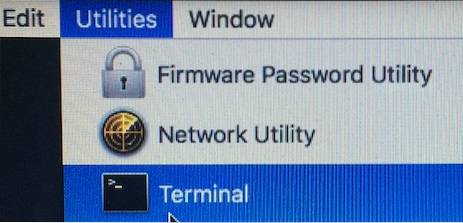
- Escribe el comando "restablecer la contraseña" en la Terminal y presione Enter.
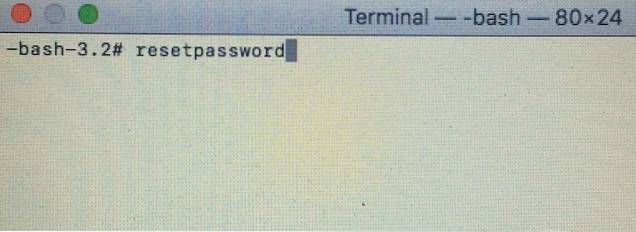
- Se abrirá la utilidad de restablecimiento de contraseña, mostrando todas las cuentas que están presentes en la Mac. Seleccione la cuenta para la que desea cambiar la contraseña y haga clic en "próximo".
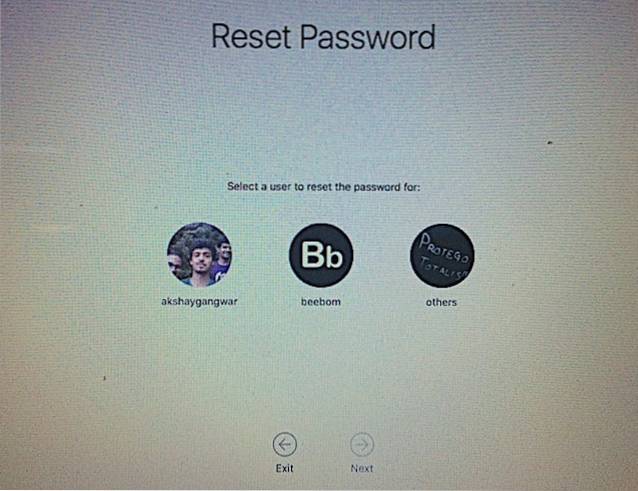
- Su Mac le pedirá la nueva contraseña, junto con una pista de contraseña (recomendado). Complete esto y haga clic en "próximo".
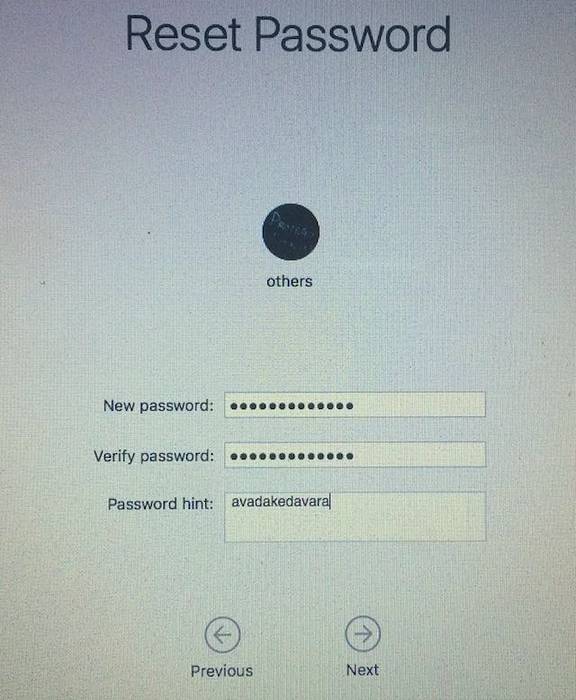
- Ahora puede reiniciar su Mac e iniciar sesión en su cuenta de usuario con la nueva contraseña.
Cómo restablecer la contraseña de Mac: versiones anteriores de macOS
Si no está utilizando macOS Sierra y necesita restablecer la contraseña de su Mac, le alegrará saber que también puede hacerlo fácilmente. Simplemente siga los pasos a continuación:
Nota: No he probado este método, sin embargo, no hay ninguna razón por la que no funcione. Siéntete libre de intentarlo y cuéntame los resultados..
1. Quite el archivo Appleetupdone
- Reinicie su Mac y, cuando escuche el timbre de inicio, mantenga presionado "comando + S“. Esto lo llevará al modo de usuario único y obtendrá acceso a una terminal.
- Aquí, escriba el comando "fsck -fy“, Y presione Enter. Básicamente, esto verificará el sistema de archivos en su Mac y se asegurará de que todo esté bien, antes de continuar..
- A continuación, escriba el comando "montaje -uw /“. Este comando básicamente monta todo su disco duro y lo hace escribible. Esto será eAsegúrese de que los cambios que realice persistirán durante el reinicio..
- Ahora, escriba el comando "rm /var/db/.applesetupdone", Y presione Enter.
Nota: Este comando eliminará el archivo llamado "appleetupdone" de su Mac, básicamente engañando a su Mac haciéndole pensar que aún no ha configurado ningún usuario..
2. Cree una nueva cuenta de usuario
Ahora puede reiniciar su Mac. Lo guiará a través de todos los pasos que se seguirían al configurar una Mac nueva..
- Simplemente Crea una nueva cuenta de usuario, y asegúrese de que el nombre de la cuenta sea diferente de la cuenta para la que desea recuperar la contraseña.
- Iniciar sesión con esta cuenta de usuario (que será una cuenta de administrador).
- Entonces, simplemente puede ir a Preferencias del sistema -> Usuarios y grupos.
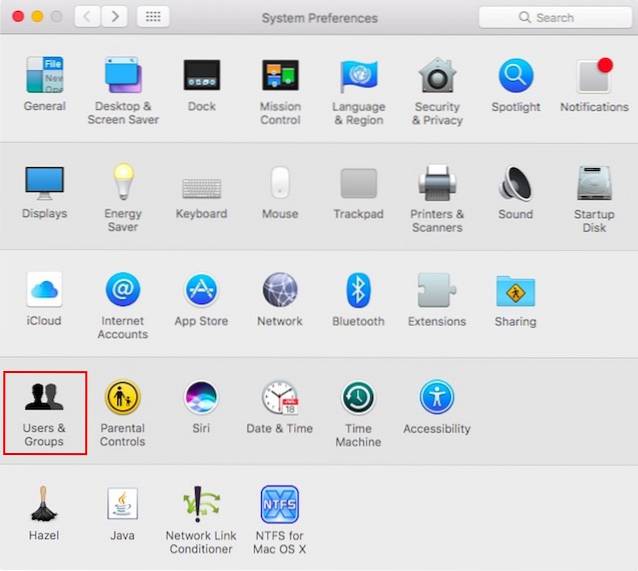
- Aquí, solo seleccione la cuenta desea restablecer la contraseña y haga clic en "Restablecer la contraseña".
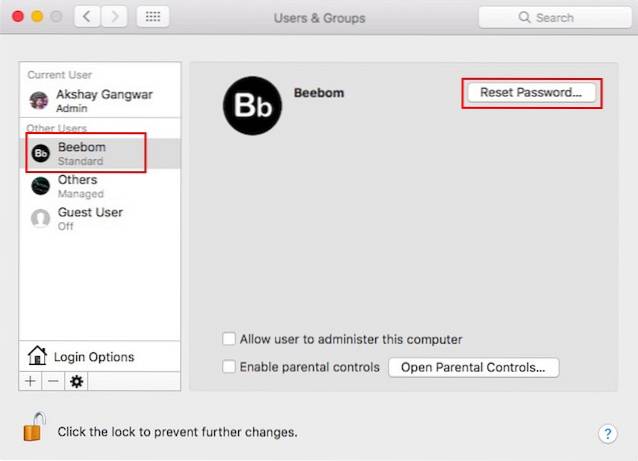
- Ingrese la nueva contraseña, y tu estas listo. Ahora puede iniciar sesión en su cuenta original con la nueva contraseña que acaba de configurar.
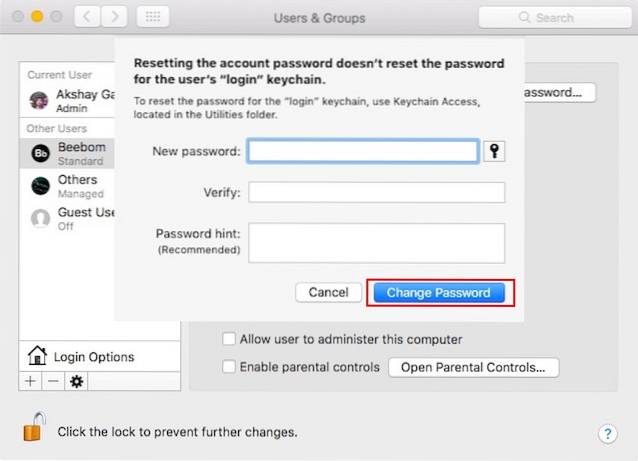
Bono: protección de su cuenta
La facilidad de uso que proporciona este método es muy apreciada. Sin embargo, el hecho es que cualquier persona (que tenga acceso físico a su Mac) puede utilizar este método para restablecer su contraseña. Ese es un problema de seguridad serio. Por lo tanto, si le preocupa que alguien sin su conocimiento restablezca la contraseña de su Mac, hay un par de cosas que puede hacer para mantener sus datos protegidos.
1. FileVault
FileVault es el utilidad de cifrado incorporada que Apple envía con Mac. Es una herramienta muy poderosa y rápidamente cifrar todos los datos de su Mac y sellarlos con una contraseña (y una clave de recuperación). Cada vez que inicie sesión en su cuenta, deberá desbloquear su disco duro cifrado, proporcionando la contraseña de FileVault..
Quizás se pregunte cómo ayudará esto. Bueno, piénselo de esta manera, incluso si alguien restablece la contraseña de su Mac, aún tendrá que desbloquear su disco duro, antes de que puedan hacer algo ni remotamente nefasto en su Mac. Luego, simplemente puede usar el Modo de recuperación para desbloquear su disco duro y restablecer su contraseña nuevamente. Simple como eso.
2. Contraseñas de firmware
Si el cifrado de disco no es suficiente para usted y necesita un nivel de seguridad realmente alto, puede bloquea tu Mac en el nivel de firmware. Para hacer esto, deberá ingresar al modo de recuperación y elegir "Utilidad de contraseña de firmware”En el menú Utilidades. No se requieren contraseñas de firmware para iniciar sesión en su Mac de la forma tradicional. Sin embargo, si alguien intenta iniciar Modo de recuperación, o Modo de usuario único, o intenta usar tu Mac en Modo de disco de destino para transferir datos, su Mac les pedirá la contraseña de firmware.
Restablecer una contraseña de firmware no es fácil, y es exactamente por eso que solo debe usarse si es absolutamente necesario. Si olvida su contraseña de firmware, tendrá que ponerse en contacto con Apple, y ellos pueden intentar solucionarlo por usted. Sin embargo, este fuerte nivel de seguridad es la razón por la que las contraseñas de firmware son la mejor manera de hacerlo, si se encuentra en un entorno de alto riesgo y desea mantener sus datos lo más seguros posible..
VEA TAMBIÉN: Cómo bloquear / desbloquear Mac o PC con una unidad USB
Utilice estos métodos para restablecer las contraseñas de Mac fácilmente
Arrancar una Mac en modo de recuperación y usar la utilidad Restablecer contraseña es la mejor manera de restablecer una contraseña olvidada. Es fácil de realizar y lo suficientemente rápido como para volver al trabajo en poco tiempo. Tenga en cuenta que las personas pueden usar este método para cambiar la contraseña de su Mac sin su conocimiento, que es algo que estoy seguro de que no querrá. Entonces, ¿alguna vez has olvidado la contraseña de tu Mac? ¿Qué hiciste? Además, si conoce otro método (preferiblemente más fácil) para restablecer una contraseña de Mac, háganoslo saber en la sección de comentarios a continuación.
 Gadgetshowto
Gadgetshowto



